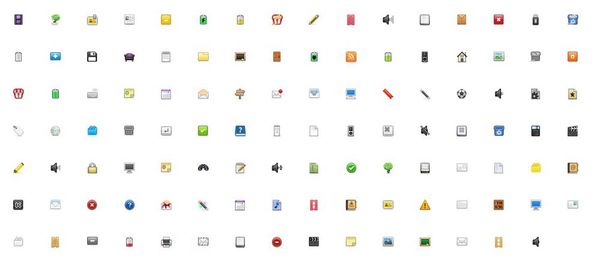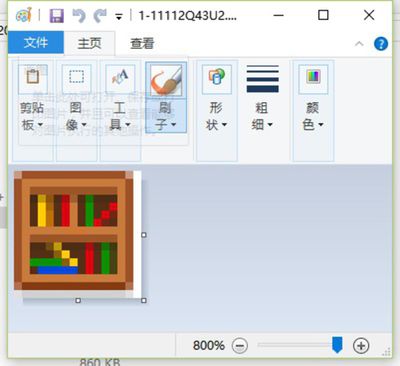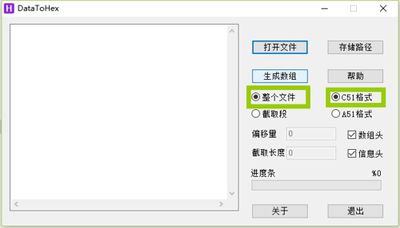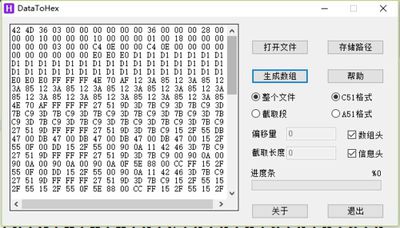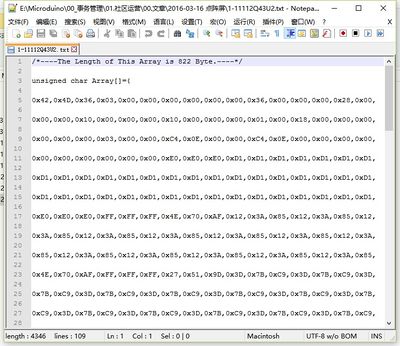“Microduino点阵模块显示BMP彩图/zh”的版本间的差异
(→操作说明) |
|||
| 第39行: | 第39行: | ||
*从下面链接下载程序:[https://github.com/wasdpkj/Library_for_Microduino/tree/master/_01_Microduino_DotMatrix Dot-Matrix-BMP.ino] | *从下面链接下载程序:[https://github.com/wasdpkj/Library_for_Microduino/tree/master/_01_Microduino_DotMatrix Dot-Matrix-BMP.ino] | ||
==操作说明== | ==操作说明== | ||
| − | Step.1: | + | *'''Step.1:''' |
| − | *首先,我们先找个小的图片素材 | + | **首先,我们先找个小的图片素材 |
| + | **可以在这个网站找图片素材:[http://www.pp3.cn/icon/size/16_16/2011/1128/821.html] | ||
[[File:BMP1.jpg||600px|center]] | [[File:BMP1.jpg||600px|center]] | ||
| − | |||
| − | + | *'''Step.2:''' | |
| − | Step.2: | + | **随便选一个存起来 |
| − | *随便选一个存起来 | + | **用画图工具打开 |
| − | + | **另存为24位的BMP格式 | |
| − | 另存为24位的BMP格式 | ||
[[File:BMP2.jpg||600px|left]] [[File:BMP3.jpg||600px|top]] | [[File:BMP2.jpg||600px|left]] [[File:BMP3.jpg||600px|top]] | ||
| − | Step.3: | + | *'''Step.3:''' |
| − | 下载并且打开工具:DataToHex | + | **下载并且打开工具:DataToHex |
| − | 打开你存好的BMP文件 | + | **打开你存好的BMP文件 |
| − | 框内两项勾选确定无误后点击生成数组 | + | **框内两项勾选确定无误后点击生成数组 |
[[File:BMP4.jpg||600px|left]] | [[File:BMP4.jpg||600px|left]] | ||
[[File:BMP5.jpg||600px|top]] | [[File:BMP5.jpg||600px|top]] | ||
| 第61行: | 第60行: | ||
| − | Step.4: | + | *'''Step.4:''' |
| − | *接下来在这个BMP目录内打开生成好的同名TXT文件 | + | **接下来在这个BMP目录内打开生成好的同名TXT文件 |
| − | *复制数组内的内容 | + | **复制数组内的内容 |
| − | *替换示例程序中的BinCode数组中内容 | + | **替换示例程序中的BinCode数组中内容 |
| − | *下载你的程序到点阵中(2x2阵列) | + | **下载你的程序到点阵中(2x2阵列) |
[[File:BMP6.jpg||600px|left]][[File:BMP7.jpg||600px|top]] | [[File:BMP6.jpg||600px|left]][[File:BMP7.jpg||600px|top]] | ||
| + | |||
==程序烧写== | ==程序烧写== | ||
*将'''[[Microduino-Core/zh]]'''、'''[[Microduino-USBTTL/zh]]'''堆叠在一起。 | *将'''[[Microduino-Core/zh]]'''、'''[[Microduino-USBTTL/zh]]'''堆叠在一起。 | ||
2016年3月22日 (二) 05:46的版本
| Language | English |
|---|
概述
材料清单
实验原理
因为我们的点阵屏也是24位的,理所当然我就按24位BMP图片加上了位图显示功能(函数:drawBMP(x,y,data)) 这个函数是基于Adafruit的spitftbitmap例程移植的,将BMP图像储存在Flash储存中,不多占用内存空间 程序下载
操作说明
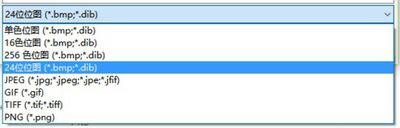
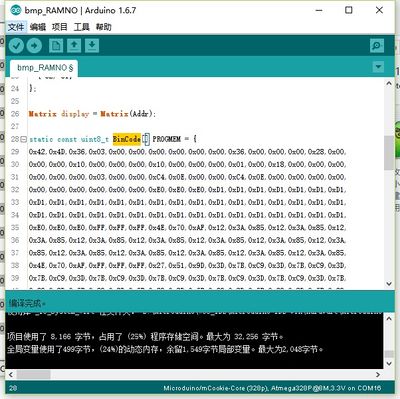
程序烧写
代码说明#include "Microduino_Matrix.h"
uint8_t Addr[MatrixPix_X][MatrixPix_Y] = {
{ 64, 63},
{ 62, 61}
};
Matrix display = Matrix(Addr);
static const uint8_t BinCode[] PROGMEM = {
};
void setup(void) {
delay(6000);
Serial.begin(115200);
Wire.begin();
display.clearDisplay();
display.drawBMP(0, 0, BinCode);
}
void loop() {
}
FAQ |